Sådan logger du på en pakke online (så du behøver ikke vente derhjemme)

Du behøver ikke vente hjemme for at underskrive en pakke - selvom du har en pakke på den måde, der kræver en underskrift. UPS og FedEx giver dig begge mulighed for at underskrive mange pakker online, og den amerikanske posttjeneste tillader dig også at godkende leverancer, der muligvis ikke opstår, hvis du ikke var der personligt.
RELATERET: Sådan logger du på Pakke online (Så du behøver ikke vente derhjemme)
De tjenester, der bruges nedenfor, er de samme, der giver dig mulighed for at se USPS, UPS og FedEx-pakker, inden de kommer til din dør. De er også gratis, selvom UPS og FedEx tilbyder et par ekstra betalte funktioner, såsom evnen til at planlægge leverancer til en bestemt tid på dagen.
UPS
UPS tilbyder denne funktion via det gratis UPS My Choice service. Opret en UPS My Choice-konto, hvis du ikke allerede har logget ind, og klik på den indgående pakke på dit dashboard for at komme i gang.
Du kan også logge på pakker med UPS-appen til iPhone eller Android. Log ind på appen og tryk på en pakke for at få vist leveringsindstillinger for den.
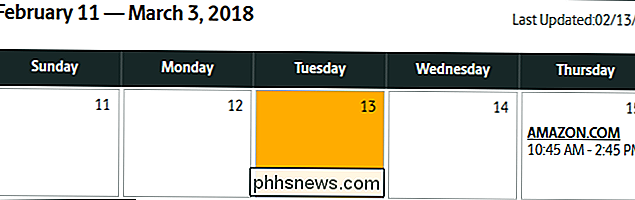
Hvis du kan logge på pakken online, vil du se en "Sign" -indstilling her. Hvis du ikke ser denne mulighed, kræver hver pakke ikke en underskrift, eller du kan ikke logge på den online. For eksempel kan afsenderen have specificeret en voksen over 21 år, hvor adressen skal underskrive den.
Hvis pakken ikke kræver en underskrift, men du er bekymret, kan UPS ikke overlade det til dig, du kan klikke "Leveringsinstruktioner" -knappen på højre side af detaljeringsvisningen.
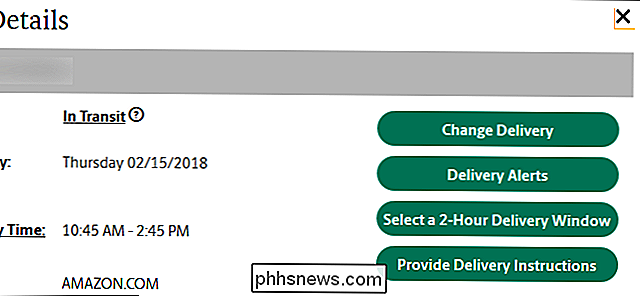
Klik på feltet "Forlad ved" og vælg et sted, hvor du vil have UPS til at forlade pakken. For eksempel kan du fortælle dem om at forlade det ved din bagdør, på dit dæk eller med en dørperson eller et administrativt kontor på din adresse. Du kan også give en sikkerhedskode, hvis du vil have UPS-leverancen til at gå gennem en sikker port eller dør.
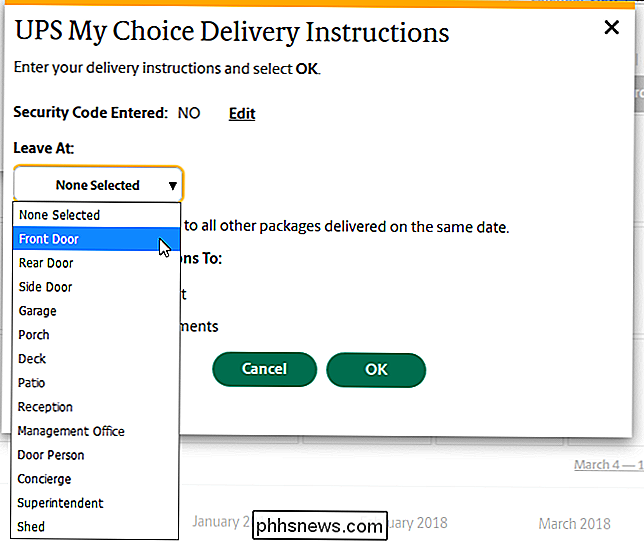
FedEx
Du kan logge på pakker online, hvis du har tilmeldt dig FedEx Delivery Manager-tjenesten. Gå til siden Leveringshåndtering, og klik på en af de indgående pakker på dit dashboard. Hvis du ikke har tilmeldt dig endnu, kan du tilmelde dig fra FedEx-webstedet.
Denne indstilling er også tilgængelig i FedEx Delivery Manager-appen til iPhone og Android. Log ind på appen med din konto og tryk på en indgående pakke for at få vist sine muligheder.
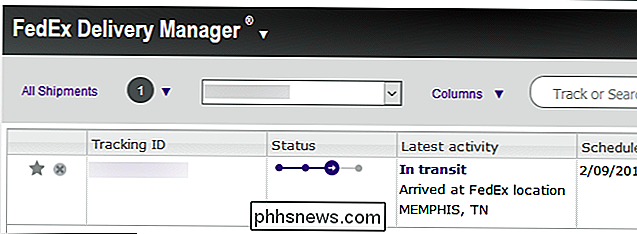
Klik på "Log på en pakke" mulighed for at logge på en pakke online. Hvis den er grå, kræver pakken heller ikke en underskrift, eller FedEx har brug for, at du skal logge på det personligt. F.eks. Hvis en pakkes afsender specificerede "voksen signatur påkrævet", vil FedEx have brug for nogen over 21 for at underskrive det personligt. Denne valgmulighed bruges til leverancer, der indeholder alkohol.
Du kan også bruge andre pakkeindstillinger her, som at levere leveringsinstruktioner til, hvor FedEx skal forlade alle pakker eller bede FedEx om at holde pakken på et sted, hvor du kan vælge det up.
Mens du kan klikke på "Leveringsinstruktioner" for at levere leveringsinstruktioner til pakker her, skal du huske på, at disse instruktioner også gælder for alle andre indgående pakker i fremtiden.
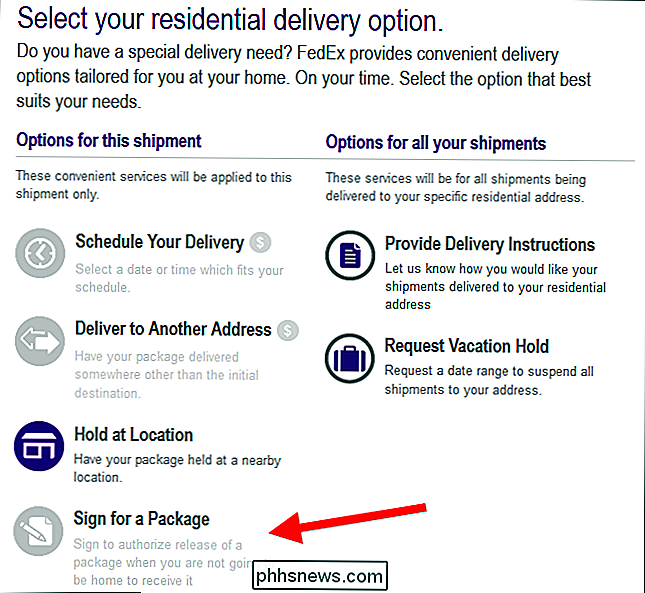
US Postal Service
For at godkende frigivelsen af en USPS-pakke skal du logge ind på den gratis USPS Informed Delivery-tjeneste. Klik på en pakke, der ankommer, på dit betjeningspanel. Hvis du ikke har tilmeldt dig det endnu, kan du gøre det online, men USPS skal sende dig en kode i posten, før du kan få adgang til kontoen.
Du kan også gøre dette på din telefon med USPS Informeret Leveringsapp til iPhone eller Android. Log ind på appen og tryk på en pakke for at få adgang til dens muligheder.
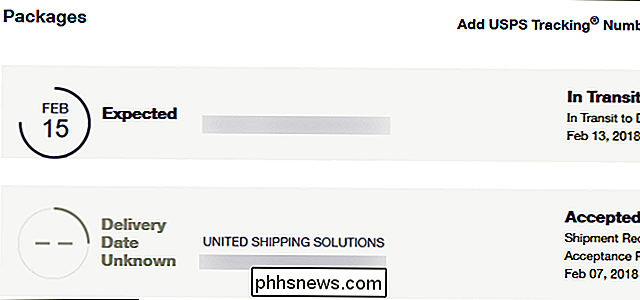
Klik på "Tilføj leveringsinstruktioner" her. Hvis du ser meddelelsen "Bemærk: DI ikke tilgængelig for denne pakke", har pakken heller ikke brug for en underskrift, eller du skal selv give en underskrift.
For eksempel siger USPS Informed Delivery FAQ, at en sort af årsager kan forhindre Leveringsinstruktioner fra at være tilgængelige, herunder hvis pakken er forsikret for over $ 500, kræver en personlig underskrift eller blev afsendt som Registreret Mail.
Mens ganske få pakker ikke er støtteberettigede for leveringsinstruktioner, er leveringsinstruktionerne stadig en bekvem måde at fortælle USPS om at forlade en pakke på din adresse, som de ellers kun ville overføre til dig personligt, som US Postal Service's sociale mediehold har bemærket .
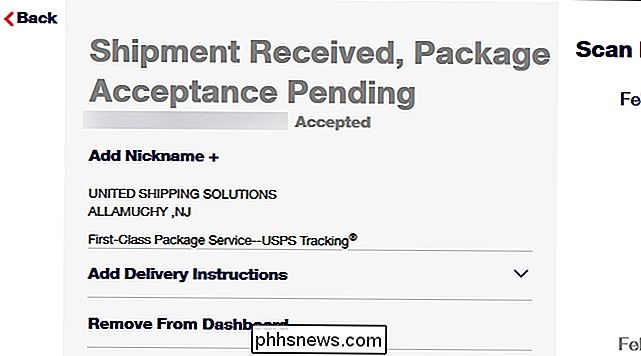
Klik på feltet "Vælg en", og du kan fortælle USPS, hvad du skal gøre med din pakke. For eksempel kan du få dem til at forlade det på din bageste veranda eller give det til en nabo, du angiver til opbevaring. Indstillinger omfatter hoveddør, bagdør, sidedør, på verandaen, nabo (adresse påkrævet), andet (yderligere instruktioner kræves) og garage.
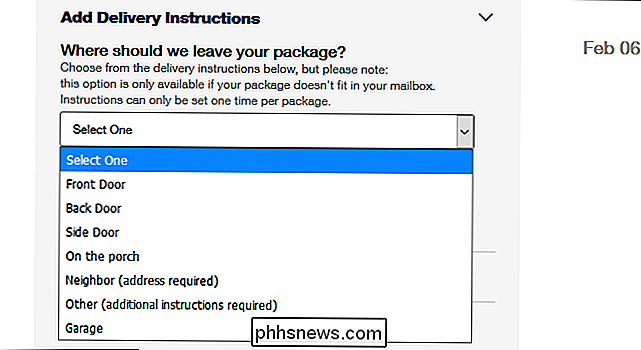
For nogle UPS- og FedEx-pakker kan du også være i stand til at komponere en håndskrevet Bemærk, at du spørger UPS eller FedEx om at forlade pakken på et bestemt sted (eller med en nabo), underskrive det og lade det tapes til din dør på dagen for levering. Men hvis UPS eller FedEx ville acceptere en sådan fysisk note, skal du også bare kunne tegne for pakken online alligevel.
Billedkredit: wavebreakmedia / Shutterstock.com.

Sådan gør du din PayPal-saldo i et betalingskort, du kan bruge hvor som helst
PayPal er en nyttig tjeneste til at sende og modtage penge, og det handler kun om overalt ... i hvert fald på internettet. Men hvad nu hvis du har en masse penge på din PayPal-konto og vil bruge den et sted PayPal tilbydes ikke ... som en egentlig mursten og mørtelbutik? Du kan selvfølgelig overføre penge til din bank, men de tre - til fire dages ventetid for at overføre penge er ikke særlig praktisk, og det er ikke altid en mulighed - især hvis du er en freelancer, der bliver betalt via PayPal, og du har regninger at betale.

Sådan sikrer du din Facebook-konto
Hvis du har brugt Facebook i et par år, så ved du, at din konto indeholder en rigtig skattekiste af oplysninger, som tyve ville bare elske at minde. Det kan selvfølgelig sige, men fastgøring af din Facebook-konto vil gå langt i retning af at beskytte dig mod at udsætte en stor del af dit personlige liv på uhensigtsmæssige elementer.



